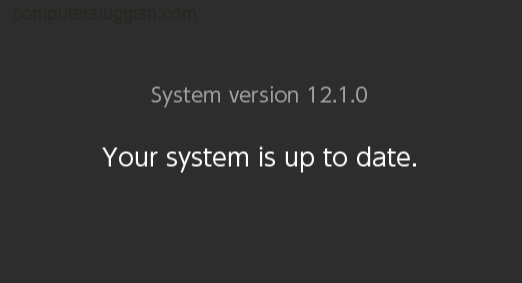Удаление истории File Explorer

Содержание
Это руководство по Windows 10 покажет вам, как очистить историю поиска в File Explorer на вашем компьютере.
Поле поиска в правом верхнем углу Проводника файлов Windows позволяет искать папки и файлы на вашем компьютере. По мере ввода текста в строке поиска появляется список предложений, который является историей поиска, введенного ранее.
Это идеальный вариант, поскольку он может облегчить вам жизнь и ускорить процесс поиска в File Explorer, но вы можете захотеть очистить историю поиска по соображениям конфиденциальности или по каким-либо другим причинам.
Чтобы очистить историю поиска в File Explorer: 1. Откройте File Explorer > Нажмите в поле поиска и введите новый поиск > Нажмите ввод
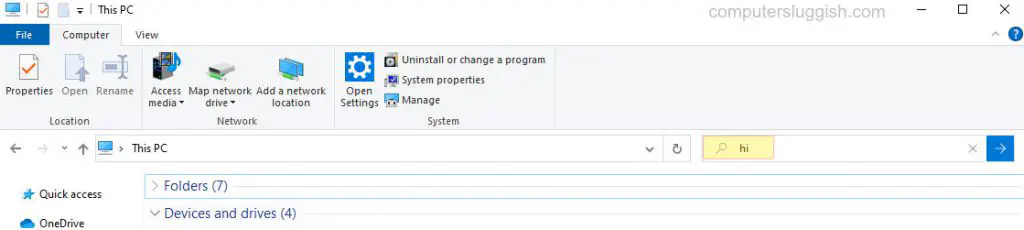
- Нажмите на вкладку/ленту Поиск в левом верхнем углу > Нажмите на Последние поиски > Нажмите Очистить историю поиска

Посмотрите видеоурок ниже о том, как очистить историю поиска в файловом проводнике Windows 10 PC, если вы застряли:
Посмотрите наши последние сообщения: * Как удалить Messenger в Windows 10
- Back 4 Blood Улучшение производительности на Windows 10 PC
- Установка последних драйверов NVIDIA в Windows 11
- Back 4 Blood FIX Connection & Sign In Issues On Windows 10 PC
- Back 4 Blood PC Fix Crashing & Errors Best 7 Methods Windows 10
.
YouTube видео: Как очистить историю поиска в проводнике файлов на компьютере Windows 10
Вопросы и ответы по теме: “Как очистить историю поиска в проводнике файлов на компьютере Windows 10”
Как удалить историю поиска в Проводнике Windows 10?
Работает только в Windows 10! Открываем Проводник и вводим любой поисковый запрос. При этом, в Проводнике активируется меню поиска, где можно будет найти пункт “Предыдущие поисковые запросы”. После нажатия на него, отобразится краткая история поисковых запросов, а так же пункт “Очистить журнал поиска”.Сохраненная копия
Как очистить историю открытия файлов в Windows 10?
**Очистка списка последних использованных **файлов****1. Откройте вкладку Файл. 2. Выберите пункт Последние. 3. Щелкните правой кнопкой мыши файл в списке и выберите команду Очистить неприкрепленные элементы. 4. Нажмите кнопку Да, чтобы очистить список.
Как удалить историю файлов на компьютере?
- Откройте браузер Chrome на компьютере.
- В правом верхнем углу окна нажмите на значок “Ещё” .
- Выберите История История.
- Установите флажки напротив нужных записей.
- В правом верхнем углу страницы нажмите Удалить.
- В появившемся окне выберите Удалить.
Как очистить проводник?
Если вы не хотите, чтобы эту историю могли увидеть другие, ее можно очистить. Откройте «Проводник», дважды нажав на иконку «этот компьютер» на рабочем столе или с помощью комбинации «горячих» клавиш Win + E. После этого выполните правый клик мышкой на адресной строке и выберите удаление журнала.
Как посмотреть историю в проводнике?
Для просмотра папки с историей работы с файлами в панели «Выполнить» (Win+R) нужно ввести команду «recent» (без кавычек) и нажать ОК. Откроется папка с ярлыками всех открываемых ранее документов, изображений и каталогов.
Как очистить историю проводника системы вручную?
Чтобы удалить все записи, щелкните правой кнопкой мыши по адресной строке и выберите из меню пункт Удалить журнал. Просто удалите параметры, в которых содержатся ненужные вам пути. Изменения вступают в силу после завершения сеанса.